飞书切换账号的方法
时间:2023-06-15 17:38:29作者:极光下载站人气:1544
飞书是很多小伙伴都在使用的一款移动办公软件,在这款软件中我们可以实现随时随地开启一场线上会议,和同事线上交流,传输文件等操作,提高沟通效率。在使用飞书软件的过程中,有的小伙伴想要切换自己的飞书账号,但又不知道该在哪里找到相关设置。其实很简单,我们只需要打开自己的头像,然后在下拉列表中点击退出登录选项,将当前账号退出登录,然后在登录页面中登录新的账号即可。有的小伙伴可能不清楚具体的操作方法,接下来小编就来和大家分享一下飞书切换账号的方法。
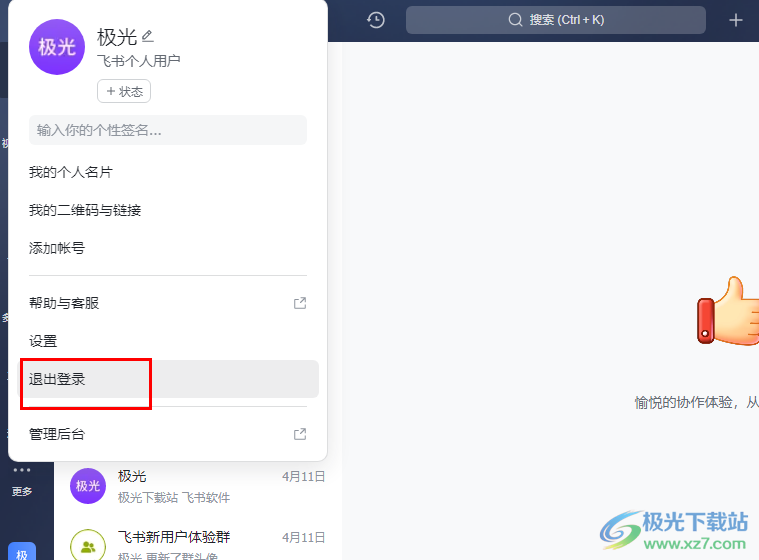
方法步骤
1、第一步,我们在电脑中打开飞书软件,然后在软件页面中点击打开左上角的头像
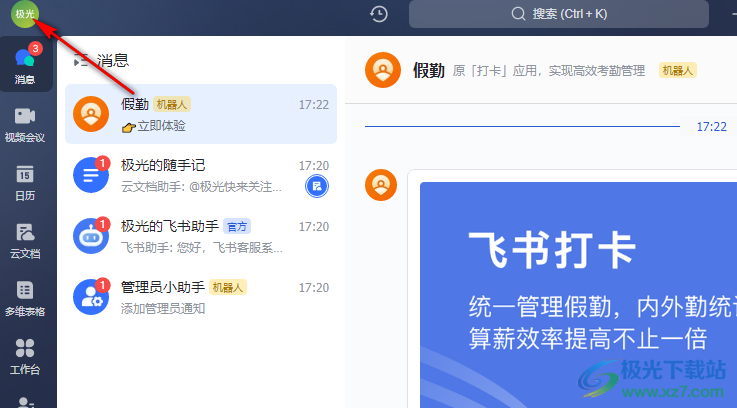
2、第二步,打开自己的头像之后,我们在下拉列表中点击“退出登录”选项
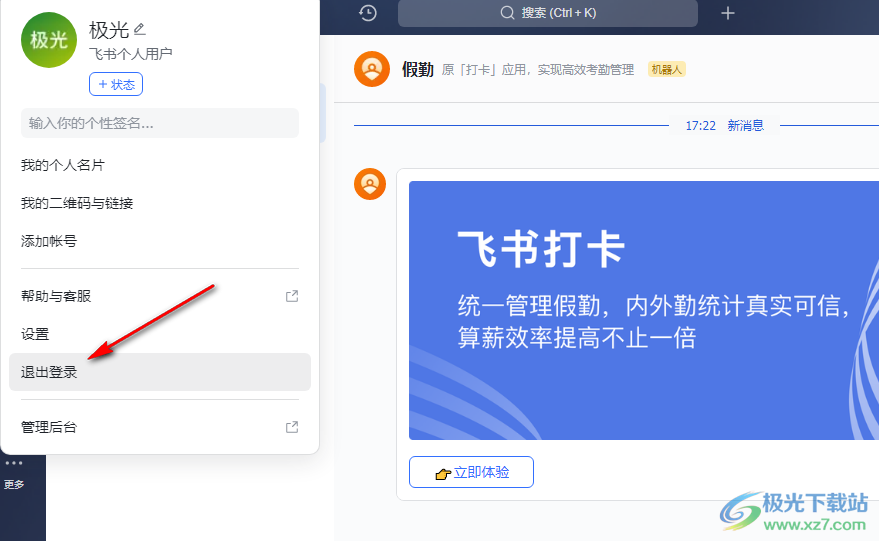
3、第三步,点击“退出登录”选项之后,我们在页面中的确认弹框中再点击一次“退出登录”选项
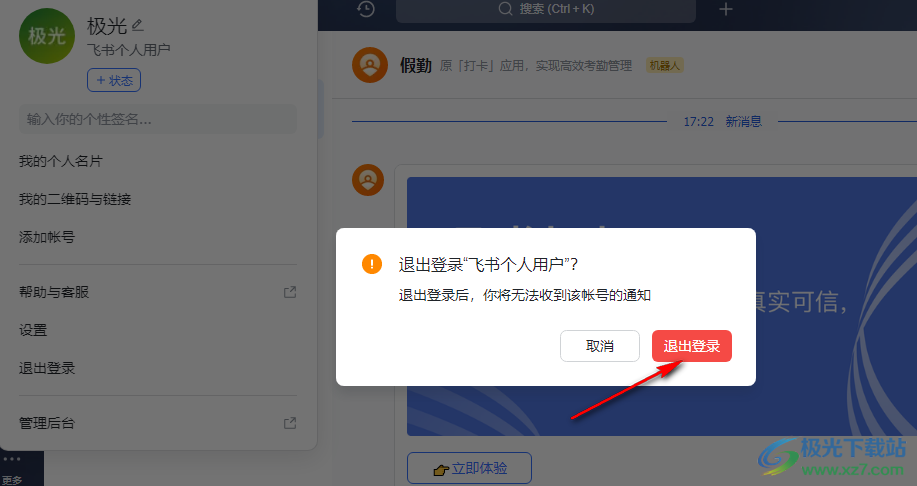
4、第四步,点击退出登录选项之后,我们在登录页面中选择一个登录方式,在登录之前,我们需要先勾选同意服务协议,如果是手机号登录就输入自己的手机号,然后点击下一步选项
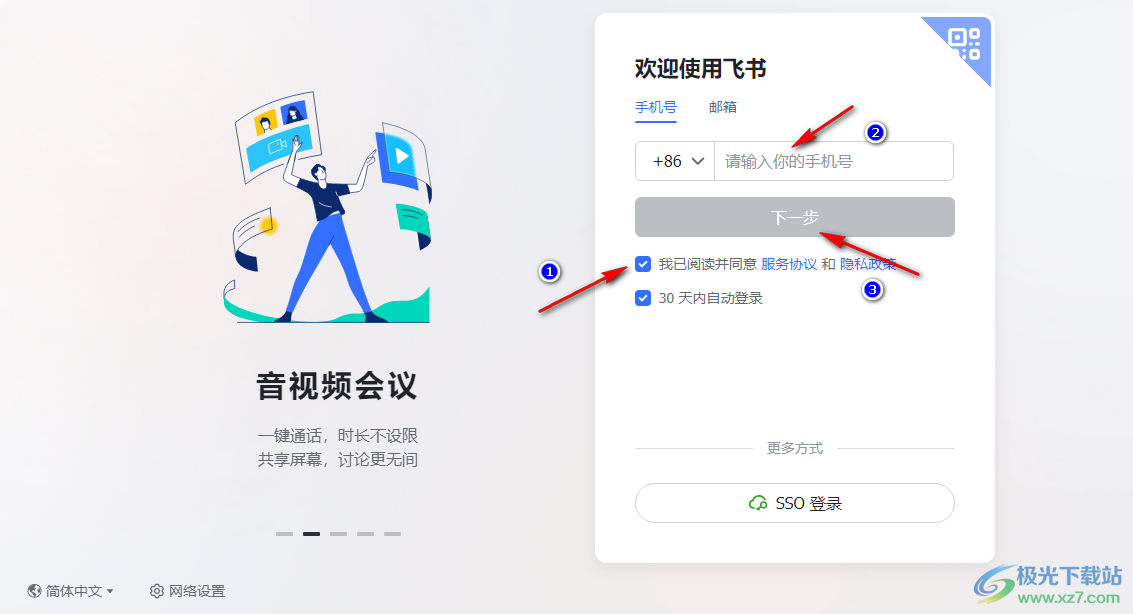
5、第五步,点击下一步选项之后,我们将收到的验证码输入,最后选择一个账号进行登录即可
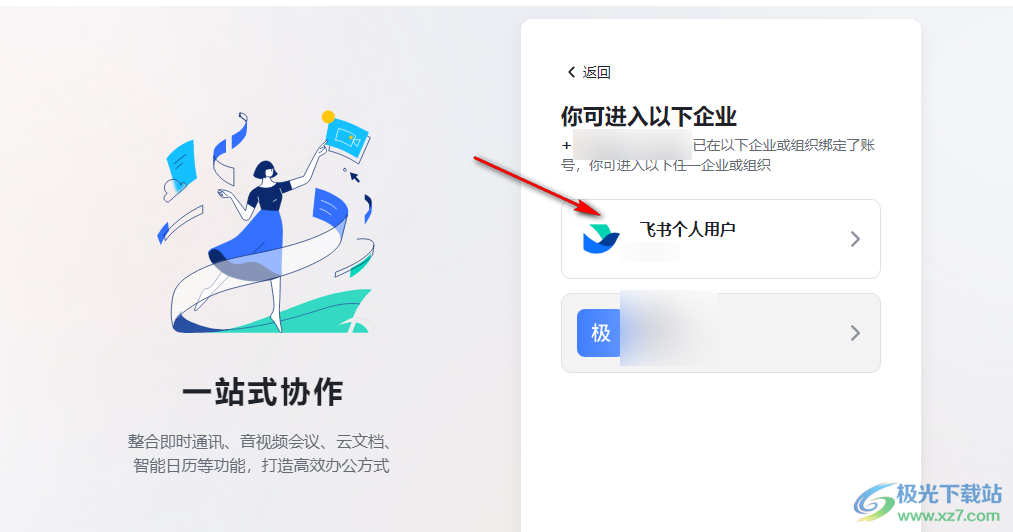
以上就是小编整理总结出的关于飞书切换账号的方法,我们在飞书软件中打开自己的头像,然后在下拉列表中点击“退出登录”选项,将当前账号退出登录,然后在登录页面中登录新的账号即可,感兴趣的小伙伴快去试试吧。
[download]273332[/download]
相关推荐
相关下载
热门阅览
- 1百度网盘分享密码暴力破解方法,怎么破解百度网盘加密链接
- 2keyshot6破解安装步骤-keyshot6破解安装教程
- 3apktool手机版使用教程-apktool使用方法
- 4mac版steam怎么设置中文 steam mac版设置中文教程
- 5抖音推荐怎么设置页面?抖音推荐界面重新设置教程
- 6电脑怎么开启VT 如何开启VT的详细教程!
- 7掌上英雄联盟怎么注销账号?掌上英雄联盟怎么退出登录
- 8rar文件怎么打开?如何打开rar格式文件
- 9掌上wegame怎么查别人战绩?掌上wegame怎么看别人英雄联盟战绩
- 10qq邮箱格式怎么写?qq邮箱格式是什么样的以及注册英文邮箱的方法
- 11怎么安装会声会影x7?会声会影x7安装教程
- 12Word文档中轻松实现两行对齐?word文档两行文字怎么对齐?
网友评论